代理服务器是一种重要的服务器安全功能,不少的用户们在使用的win10电脑的过程中都会使用到这个功能,不过也有不少的用户们不清楚要怎么设置代理服务器?下面就让本站来为用户们来仔细的介绍一下Win10设置代理服务器的方法吧。
Win10设置代理服务器的方法
1、第一步,我们在桌面左下角点击打开开始按钮,然后在菜单列表中打开控制面板选项。
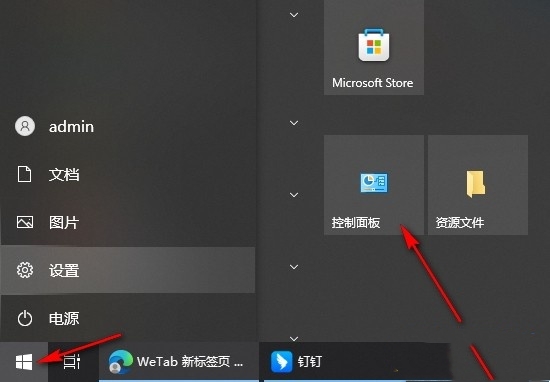
2、第二步,进入控制面板页面之后,我们在该页面中找到并打开“Internet选项”。
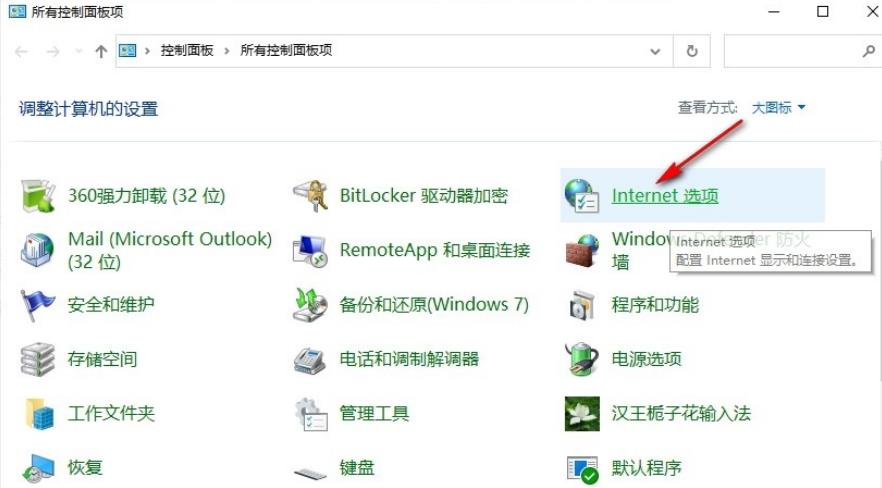
3、第三步,打开Internet属性弹框之后,我们在页面上方点击打开“安全”选项。
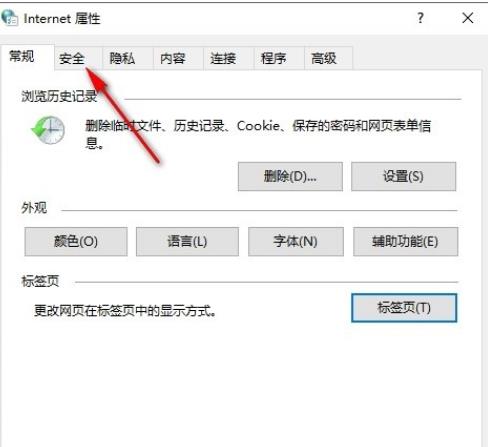
4、第四步,在安全页面中,我们先点击“本地Intranet”选项,再点击“站点”选项。

5、第五步,最后我们在本地Intranet弹框中勾选自动检测Intranet网络下的所有选项,然后点击确定选项即可。





